纯净系统基地-最爱纯净系统!
Win10声卡驱动正常但没声音怎么办?Win10安装声卡驱动的方法
2024-07-08作者:纯净系统基地来源:本站原创浏览:
Win10声卡驱动正常但没声音怎么办?电脑中要有声音可以播放出来就需要声卡安装了驱动,否则连接了音响也不会有声音,甚至播放器无法播放音乐和电影。但是也有朋友遇到了可以正常播放,驱动也安装了,但就是没声音的问题,该如何解决呢?下面纯净系统基地小编给大家分享介绍下Win10安装声卡驱动的方法


如果是连接到前置面板的话则需要通过Realtek高清面板设置开启前置面板才有声音,如下图,找到【Realtek高清面板】设置【禁用前面板插孔检测】的选项打开即可!
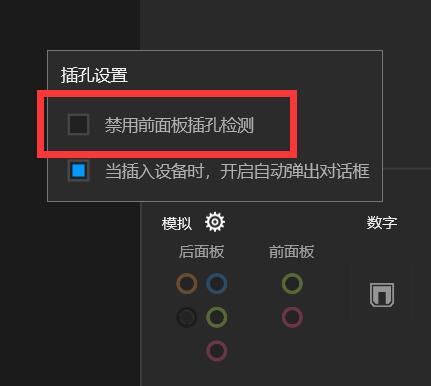
1. 检查音量设置:
-右键点击任务栏上的音量图标,然后选择“播放设备”。
-在弹出的窗口中,确保您正在使用正确的音频输出设备,并且该设备的音量没有被静音。
2. 检查声音设置:
-按下 Win + I 打开“设置”,然后点击“系统” > “声音”。
-在这里,您可以检查默认的播放和录制设备是否正确设置。
3. 检查混音器设置:
-按下 Win + R 打开“运行”对话框,输入 `mmsys.cpl` 并回车,打开“音量控制”。
-在这里,您可以检查是否有混音器设备被禁用或设置错误。
4. 重置音频配置:
-在“音量控制”窗口中,点击“属性”按钮。
-在“增强”选项卡中,点击“重置音量”按钮。
5. 更新或重新安装声卡驱动:
-右键点击“此电脑”或“我的电脑”,选择“管理”。
-在左侧菜单中点击“设备管理器”,展开“声音、视频和游戏控制器”部分。
-找到您的声卡设备,右键点击它,选择“更新驱动程序”或“属性” > “驱动程序” > “更新驱动程序”。
以上便是Win10安装声卡驱动的方法,希望可以帮到大家!

Win10安装声卡驱动的方法
确保连接的接口是对的,是绿色的那个接口,特别是下图所示的这款6孔的音频接口的主板,否则没有声音:
如果是连接到前置面板的话则需要通过Realtek高清面板设置开启前置面板才有声音,如下图,找到【Realtek高清面板】设置【禁用前面板插孔检测】的选项打开即可!
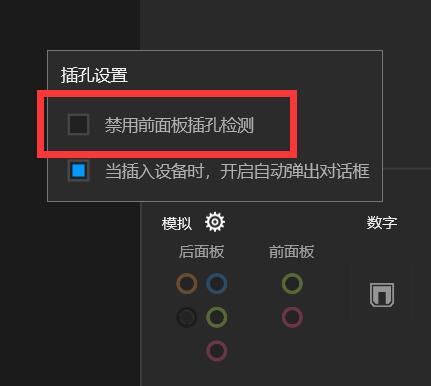
1. 检查音量设置:
-右键点击任务栏上的音量图标,然后选择“播放设备”。
-在弹出的窗口中,确保您正在使用正确的音频输出设备,并且该设备的音量没有被静音。
2. 检查声音设置:
-按下 Win + I 打开“设置”,然后点击“系统” > “声音”。
-在这里,您可以检查默认的播放和录制设备是否正确设置。
3. 检查混音器设置:
-按下 Win + R 打开“运行”对话框,输入 `mmsys.cpl` 并回车,打开“音量控制”。
-在这里,您可以检查是否有混音器设备被禁用或设置错误。
4. 重置音频配置:
-在“音量控制”窗口中,点击“属性”按钮。
-在“增强”选项卡中,点击“重置音量”按钮。
5. 更新或重新安装声卡驱动:
-右键点击“此电脑”或“我的电脑”,选择“管理”。
-在左侧菜单中点击“设备管理器”,展开“声音、视频和游戏控制器”部分。
-找到您的声卡设备,右键点击它,选择“更新驱动程序”或“属性” > “驱动程序” > “更新驱动程序”。
以上便是Win10安装声卡驱动的方法,希望可以帮到大家!
相关下载
热门文章
本类排行
- 1Win11专业版永久激活密钥_Win11专业版最新永久激活密钥
- 2Win10专业版激活密钥2024最新,Win10专业版永久激活密钥2024.5
- 3AIDA64序列号大全,AIDA64永久激活码序列号2024
- 4Win10激活密钥大全|2024最新Win10激活密钥(Win10所有版本永久激活密钥)
- 5Win10企业版激活密钥2024最新,win10企业版永久激活密钥2024.5
- 6分区助手怎么扩大C盘?分区助手无损扩大C盘教程
- 7Win11开机速度慢的解决办法
- 8Win10家庭版激活密钥2024最新,Win10家庭版永久激活密钥v2024.5
- 9MyWing阻止关机Win10的解决方法
- 10Win10教育版激活密钥2024,Win10教育版永久激活密钥2024.5
猜你喜欢
关注纯净系统基地手机站